Cách xem phim có phụ đề trên iPhone
Xem phim có phụ đề có thể nâng cao trải nghiệm xem của bạn, đặc biệt khi bạn đang xem phim bằng tiếng nước ngoài hoặc nếu chất lượng âm thanh kém.
Việc kết hợp phụ đề vào phim bằng máy tính cá nhân không gặp khó khăn đáng kể nào, tuy nhiên, việc hoàn thành tác vụ này trên iPhone có thể gặp một số trở ngại nhất định do sự khác biệt giữa sự hài hòa của phần mềm, quản trị tài liệu và giao diện người dùng đồ họa chung của hệ điều hành di động của Apple.
Để tạo điều kiện cho khách hàng có trải nghiệm xem liền mạch, chúng tôi đã biên soạn một hướng dẫn ngắn gọn nêu rõ các bước cần thiết để thêm phụ đề vào phim trên iPhone. Hướng dẫn này được thiết kế để đảm bảo rằng khách hàng của chúng tôi có thể đánh giá đầy đủ những bộ phim ưa thích của họ mà không gặp phải bất kỳ trở ngại hoặc bất tiện nào.
Kích hoạt phụ đề cho Apple TV và các ứng dụng bên thứ ba được hỗ trợ
Nếu bạn sử dụng ứng dụng Apple TV để xem phim trên iPhone của mình, việc bật phụ đề là một quy trình đơn giản có thể được truy cập trực tiếp từ bên trong ứng dụng nếu chúng được cung cấp. Để kích hoạt tính năng này trong khi phát lại, chỉ cần chạm vào màn hình để hiển thị các điều khiển phát lại, sau đó điều hướng đến góc dưới cùng bên phải, nơi bạn sẽ tìm thấy cụm ba dấu chấm. Từ đó, chọn “Phụ đề” sẽ hiển thị cho bạn danh sách các ngôn ngữ có sẵn để bạn chọn tùy chọn.
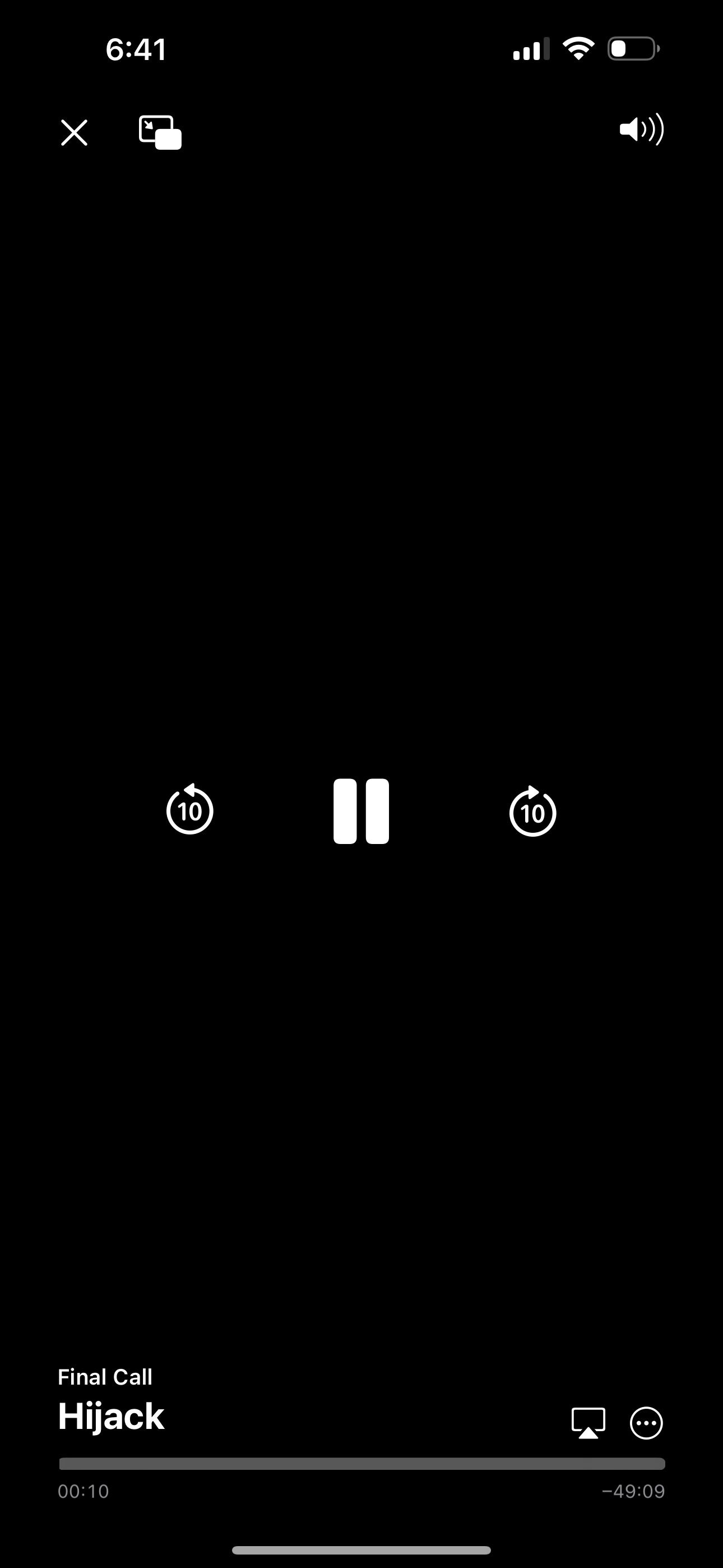
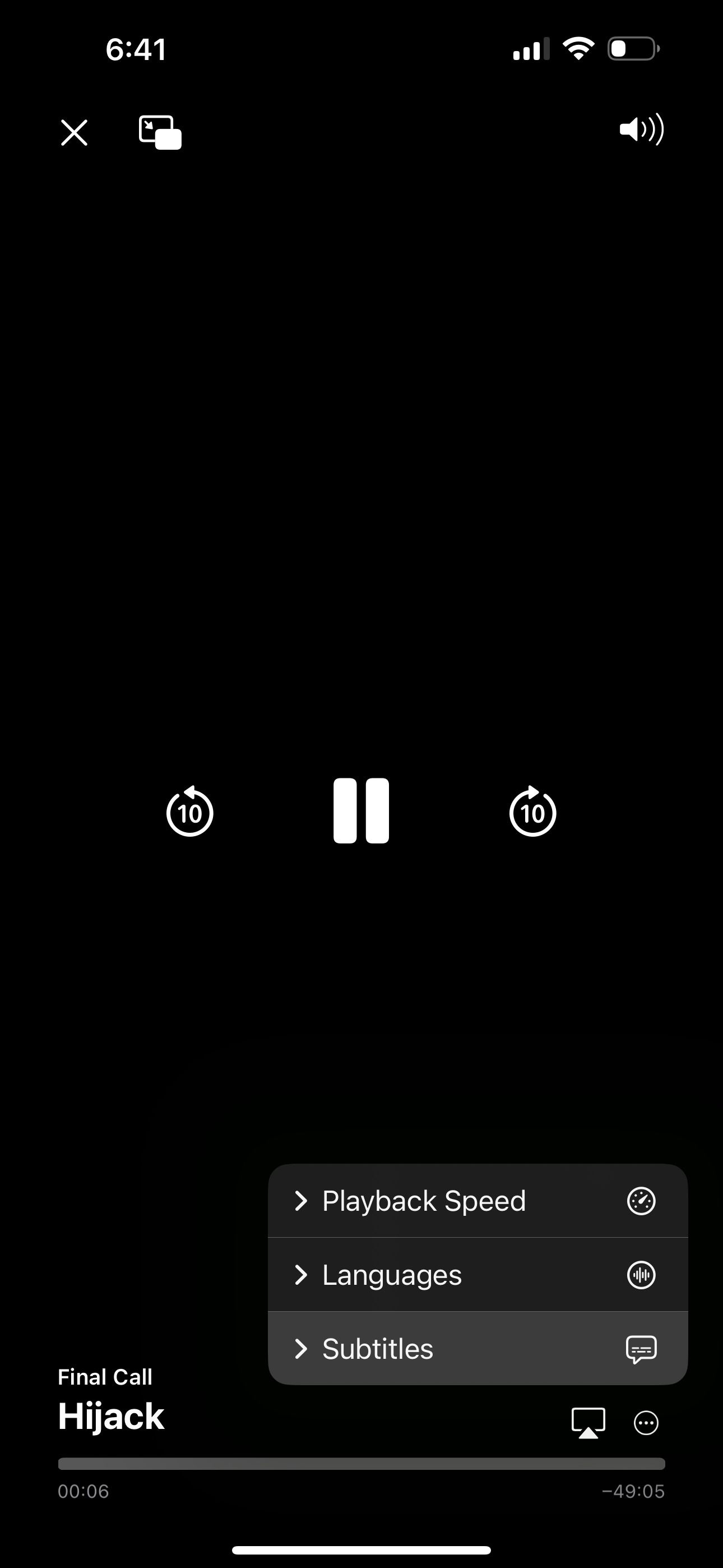
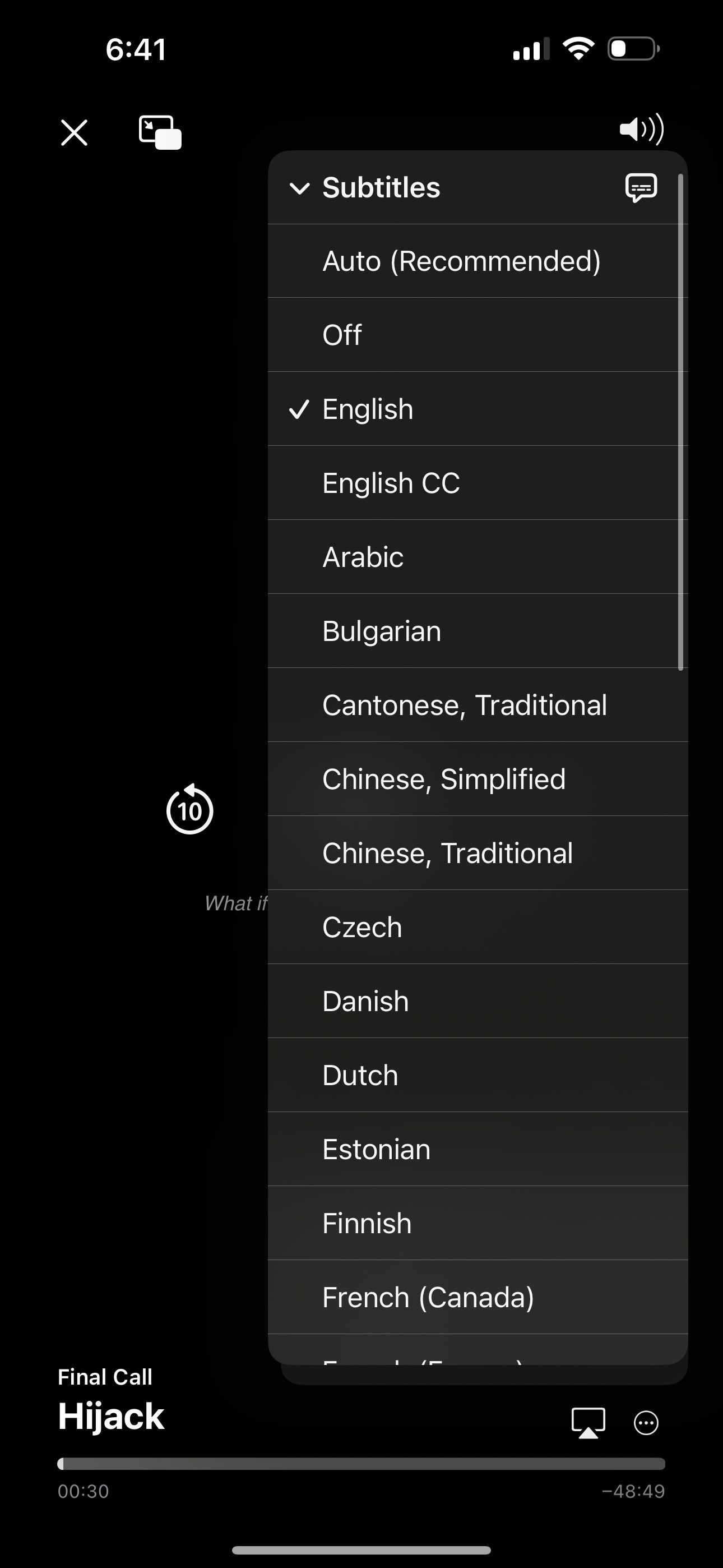 Đóng
Đóng
Ngoài ra, có thể kích hoạt phụ đề cho một số trình phát video nhất định của bên thứ ba bằng cách truy cập menu “Cài đặt”, điều hướng đến phần “Trợ năng” và bật tùy chọn “Phụ đề + SDH.


 Đóng
Đóng
Có thể thực hiện các điều chỉnh đối với hình thức phụ đề thông qua khám phá tính năng “Kiểu”, trong đó các sửa đổi đối với các khía cạnh như độ lớn của văn bản, kiểu chữ, phông nền và đường viền có thể được thực hiện hoặc người ta có thể bắt đầu lại quá trình từ khi bắt đầu.
Nhận phụ đề với trình phát video của bên thứ ba
App Store là nơi có một số trình phát video của bên thứ ba cung cấp các tính năng phát lại nâng cao và tích hợp phụ đề liền mạch với phim và chương trình TV. Một lựa chọn phổ biến là VLC Media Player, một ứng dụng giàu tính năng cho phép bạn phát các tệp MKV trên iPhone của mình.
Để bắt đầu thưởng thức một bộ phim có hỗ trợ phụ đề trong ứng dụng VLC, trước tiên người ta phải kết hợp nó trực tiếp vào kho lưu trữ các tệp phương tiện của phần mềm. Một số phương pháp tồn tại để hoàn thành nhiệm vụ này:
Tích hợp các tệp đa phương tiện, chẳng hạn như hình ảnh chuyển động được lưu trữ trong thiết bị cá nhân hoặc có thể truy cập thông qua các nền tảng dựa trên đám mây bao gồm Google Drive và Dropbox, vào giải pháp của chúng tôi để có trải nghiệm xem liền mạch.
VLC cho phép phát lại liền mạch nội dung phát trực tuyến trong ứng dụng của nó, loại bỏ nhu cầu tải xuống trước khi xem. Chỉ cần dán URL của luồng mong muốn vào giao diện VLC và tận hưởng quyền truy cập tức thì vào phương tiện bạn đã chọn.
Dán liên kết tải xuống để truy xuất nội dung vào thiết bị của bạn một cách liền mạch, loại bỏ nhu cầu về các bước trung gian hoặc ứng dụng bên ngoài.
Sử dụng chức năng chia sẻ Wi-Fi để truyền dữ liệu từ máy tính sang iPhone của bạn, bỏ qua nhu cầu về cáp hoặc kết nối vật lý.
Để đảm bảo độ tin cậy cao nhất khi truyền dữ liệu phim mở rộng vào ứng dụng VLC, nên sử dụng giải pháp thay thế cuối cùng. Các nguyên tắc tiếp theo sẽ cung cấp một phác thảo toàn diện về quy trình mà một người có thể sử dụng chức năng Chia sẻ qua Wi-Fi để truyền các tệp phương tiện từ hệ thống máy tính sang thiết bị iPhone của bạn:
⭐ Nhấn vào Mạng trong ứng dụng VLC và nhấn vào Chia sẻ qua Wi-Fi sau khi bật. Thao tác này sẽ sao chép địa chỉ cục bộ của bạn vào khay nhớ tạm. 
 Đóng
Đóng
Vui lòng sao chép và dán URL đã cung cấp vào thư hoặc tài liệu có thể truy cập được trên máy tính của bạn, chẳng hạn như email gửi cho chính bạn hoặc ứng dụng ghi chú. Điều này sẽ cho phép bạn dễ dàng truy xuất nội dung bất kỳ lúc nào chỉ bằng cách mở thư hoặc tài liệu đã lưu.
⭐ Mở trình duyệt web trên PC, sao chép liên kết từ email của bạn và dán vào trình duyệt web. Đảm bảo PC của bạn được kết nối với cùng một mạng Wi-Fi như iPhone của bạn và ứng dụng VLC đang mở, nếu không liên kết sẽ không hoạt động.
⭐ Nhấp vào nút dấu cộng (\+) ở góc trên cùng bên phải để nhập phim vào ứng dụng VLC.
Khi nhập phim, người ta có thể định vị phim đó trong tab Video của ứng dụng VLC. Để truy cập các tùy chọn phát lại, hãy mở video và sau đó nhấn vào biểu tượng bong bóng lời thoại. Trong các tùy chọn phát lại, việc chọn “Tải xuống phụ đề từ OpenSubtitles.org” sẽ hiển thị danh sách các phụ đề có sẵn thu được thông qua trang web đã chỉ định. Từ danh sách này, người dùng có thể chọn bản phụ đề ưa thích của họ để đưa vào phim.


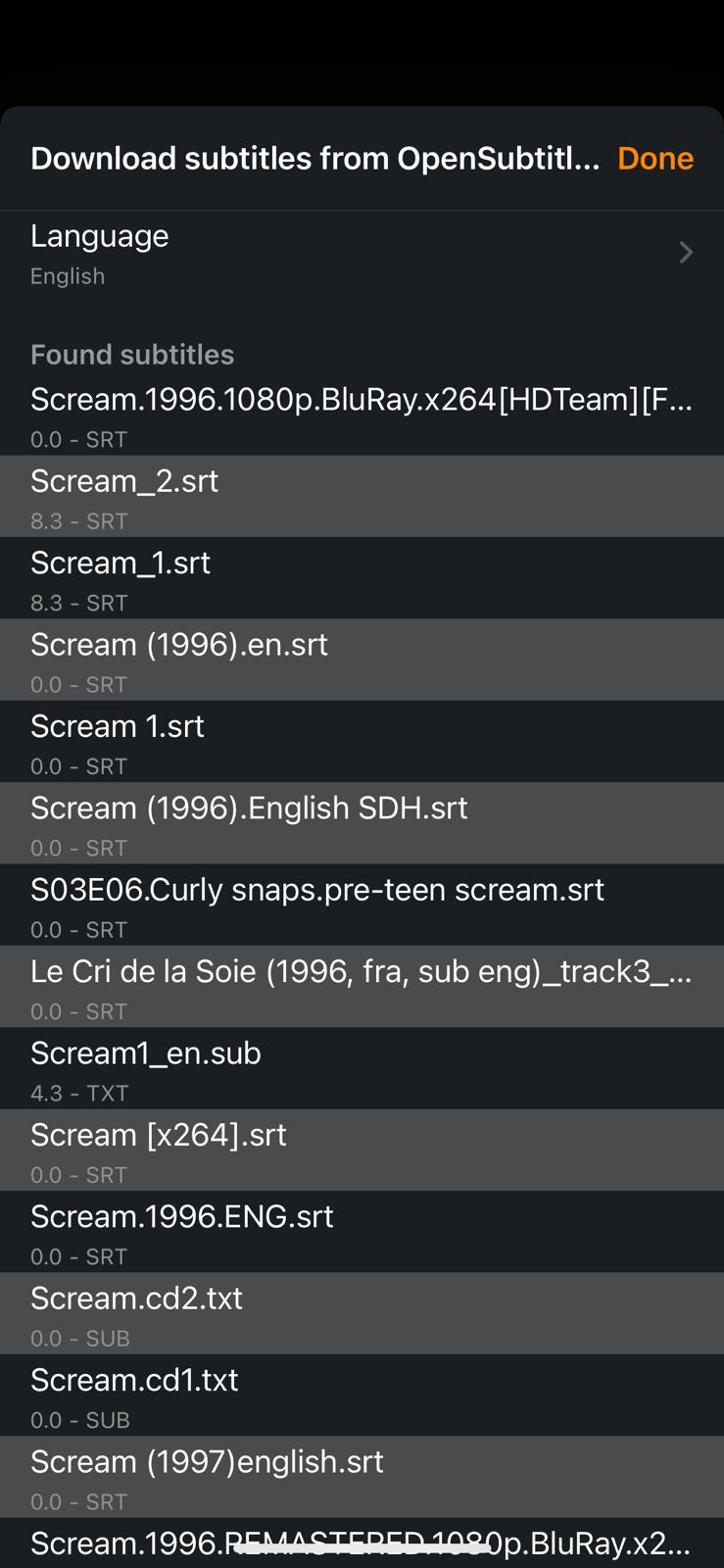
 Đóng
Đóng
Để thưởng thức các bộ phim có hỗ trợ phụ đề trên iPhone của bạn, vui lòng luôn tuân thủ các nguyên tắc sau.
Có thể xem bất kỳ bộ phim nào có phụ đề
Việc tích hợp Apple TV và iPhone cho phép truy cập liền mạch vào các video có tùy chọn phụ đề bằng nhiều ngôn ngữ. Tuy nhiên, điều đáng chú ý là iPhone vốn dĩ không hỗ trợ các định dạng tệp SRT, do đó loại trừ khả năng tải xuống hoặc xem trực tiếp trên thiết bị.
Rất tiếc, những người thích xem phim trên thiết bị di động của họ có thể gặp bất tiện vì các ứng dụng của bên thứ nhất như iPhone không hỗ trợ phụ đề nguyên bản. Tuy nhiên, các giải pháp thay thế tồn tại thông qua việc sử dụng phần mềm của bên thứ ba, cụ thể là trình phát phương tiện VLC, có thể truy cập và hiển thị phụ đề thu được từ các nguồn trực tuyến.

